Eclipse je přední Java IDE pro vývojáře naLinux. Není těžké pochopit, proč je aplikace plná desítek funkcí, včetně podpory Java, JSF, různých nástrojů pro úpravy XML a dokonce integrace řízení zdrojů Git.
Nástroj Eclipse je otevřený zdroj a je k dispozicike stažení na webu vývojáře. Oficiálně Eclipse podporuje Ubuntu, Debian, Fedora, Arch Linux, OpenSUSE a všechny ostatní distribuce Linuxu prostřednictvím generického balíčku TarGZ. Zde je návod, jak zajistit, aby váš systém fungoval.
Poznámka: V této příručce se zaměříme na instalaci Eclipse Java IDE pro Linux, nikoli na edici Enterprise. Pro více informací o tom, jak Eclipse Java IDE pro Enterprise, klikněte sem.
Arch Linux instrukce
Arch Linux má k dispozici Eclipse Java IDEuživatelé v úložišti softwaru „Community“, a to jak pro Java IDE, tak pro Javascript IDE. Aby Java IDE fungovalo, začněte otevřením okna terminálu. Otevření okna terminálu lze provést stisknutím Ctrl + Alt + T nebo Ctrl + Shift + T na klávesnici. Jakmile je terminál příkazového řádku připraven k použití, otevřete konfigurační soubor Pacman v textovém editoru Nano.
sudo nano -w /etc/pacman.conf
V konfiguračním souboru Pacman stiskněte Dolů a najděte „Komunita.„Vedle položky„ Komunita “se zobrazí symbol #. Odstraňte symbol přímo před ním. Nezapomeňte také odstranit symboly # z řádků přímo pod. Jakmile se vše postará, uložte úpravy stisknutím Ctrl + Oa ukončete editor pomocí Ctrl + X.
Po otevření softwarového úložiště „Community“ je čas nainstalovat verzi Java IDE pro Eclipse zabalenou v komunitě.
sudo pacman -Syy eclipse-java
Verze AUR
Zatímco software Arch Linux „Community“úložiště má relativně nedávné vydání Eclipse Java IDE, není to perfektní pro každého. Pokud chcete místo toho nainstalovat vydání AUR, postupujte podle pokynů níže.
Nejprve začněte instalací Git aZákladní balíčky. Tyto dva kusy softwaru jsou kritické během instalace Eclipse Java IDE z Arch AUR, protože umožňují kompilaci softwaru a také umožňují přímou interakci s AUR přes Git. Chcete-li nainstalovat tyto balíčky, otevřete okno terminálu a použijte Pacman příkaz níže.
sudo pacman -S git base-devel
S balíčky nainstalovanými v Arch Linuxu je čas stáhnout nejnovější AUR verzi Eclipse z internetu. Za použití git klon příkaz níže, spusťte proces stahování.
git clone https://aur.archlinux.org/eclipse-devel.git
Stahování zabere trochu času. Po dokončení procesu použijte CD příkaz k přesunutí okna terminálu do složky „eclipse-devel“.
cd eclipse-devel
Odtud budete moci kompilovat software pomocí makepkg příkaz. Přesto mějte na paměti, že při vytváření softwaru na Arch se mohou vyskytnout problémy. Nezapomeňte si prohlédnout AUR v sekci komentářů!
makepkg -sri
Obecný Linux
Oficiální způsob instalace Eclipse Java IDE,spolu se všemi ostatními částmi softwaru vyvinutého společností Eclipse je použití samostatného instalačního nástroje TarGZ. Chcete-li se dostat do rukou instalačního technika, začněte na oficiálním webu Eclipse.
Na webu vyhledejte tlačítko „Stáhnout“ a vyberte jej. Odtud najděte tlačítko „Stáhnout balíčky“ a přesuňte se na dostupné možnosti Eclipse na různých platformách.
Jakmile jste se dostali na stránku „balíčky“, vyhledejte „Get Eclipse IDE 2019-06“ a kliknutím na tlačítko stahování přímo pod ním zahajte stahování.
Po dokončení stahování balíčku Linux otevřete okno terminálu stisknutím Ctrl + Alt + T nebo Ctrl + Shift + T na klávesnici. Odtud použijte CD příkaz k přesunutí relace příkazového řádku do adresáře „Stahování“.
cd ~/Downloads/
Ve složce „Stažené soubory“ použijte dehet příkaz extrahovat instalační archiv Eclipse.
tar xvf eclipse-inst-linux64.tar.gz
Po dokončení extrahování v adresáři „Stahování“ se zobrazí složka se štítkem „eclipse-installer“. Přesuňte relaci příkazového řádku do tohoto adresáře pomocí CD příkaz níže.
cd eclipse-installer/
V adresáři „eclipse-installer“ spusťte instalační program GUI pomocí následujícího příkazu terminálu.
./eclipse-inst
Jakmile se instalační program GUI otevře na obrazovce, zobrazí se několik různých instalačních návrhů. Vyhledejte možnost „Eclipse IDE for Java Developers“ a vyberte ji pro přesun na instalační stránku.
Na stránce „Eclipse IDE for Java Developers“ klikněte na oranžové tlačítko „INSTALACE“ a nainstalujte do počítače se systémem Linux počítač Eclipse IDE pro vývojáře Java.
Po dokončení instalačního nástroje Eclipse budete moci okamžitě otevřít Java IDE výběrem zeleného tlačítka „LAUNCH“.
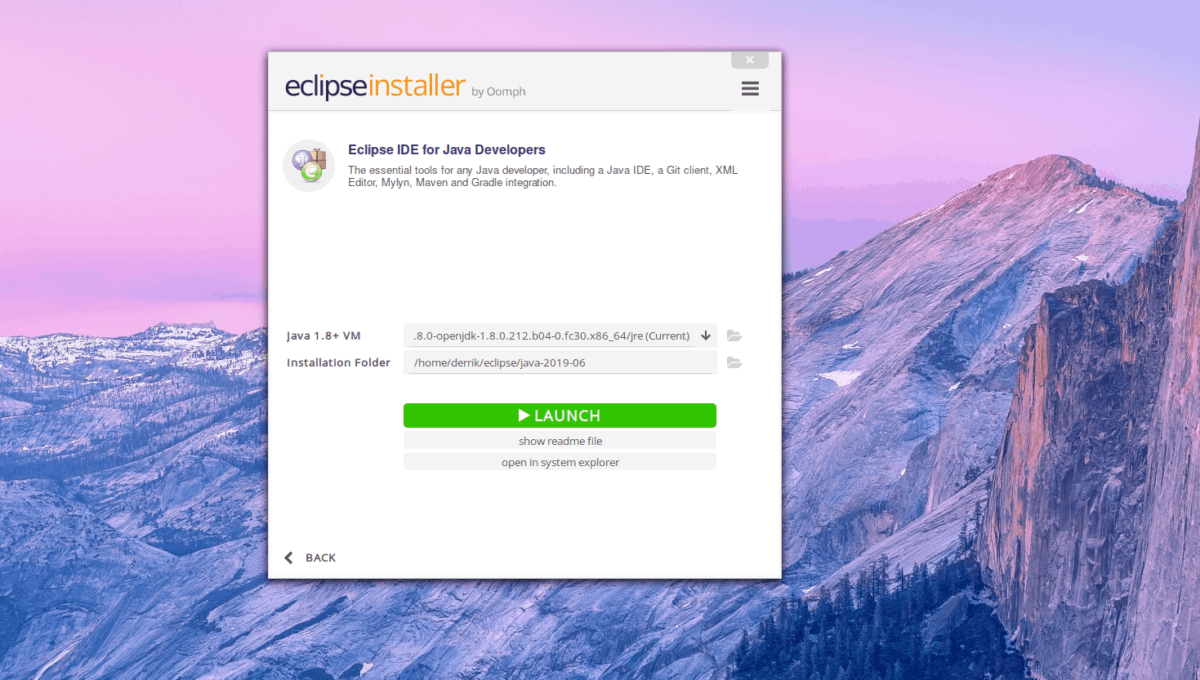


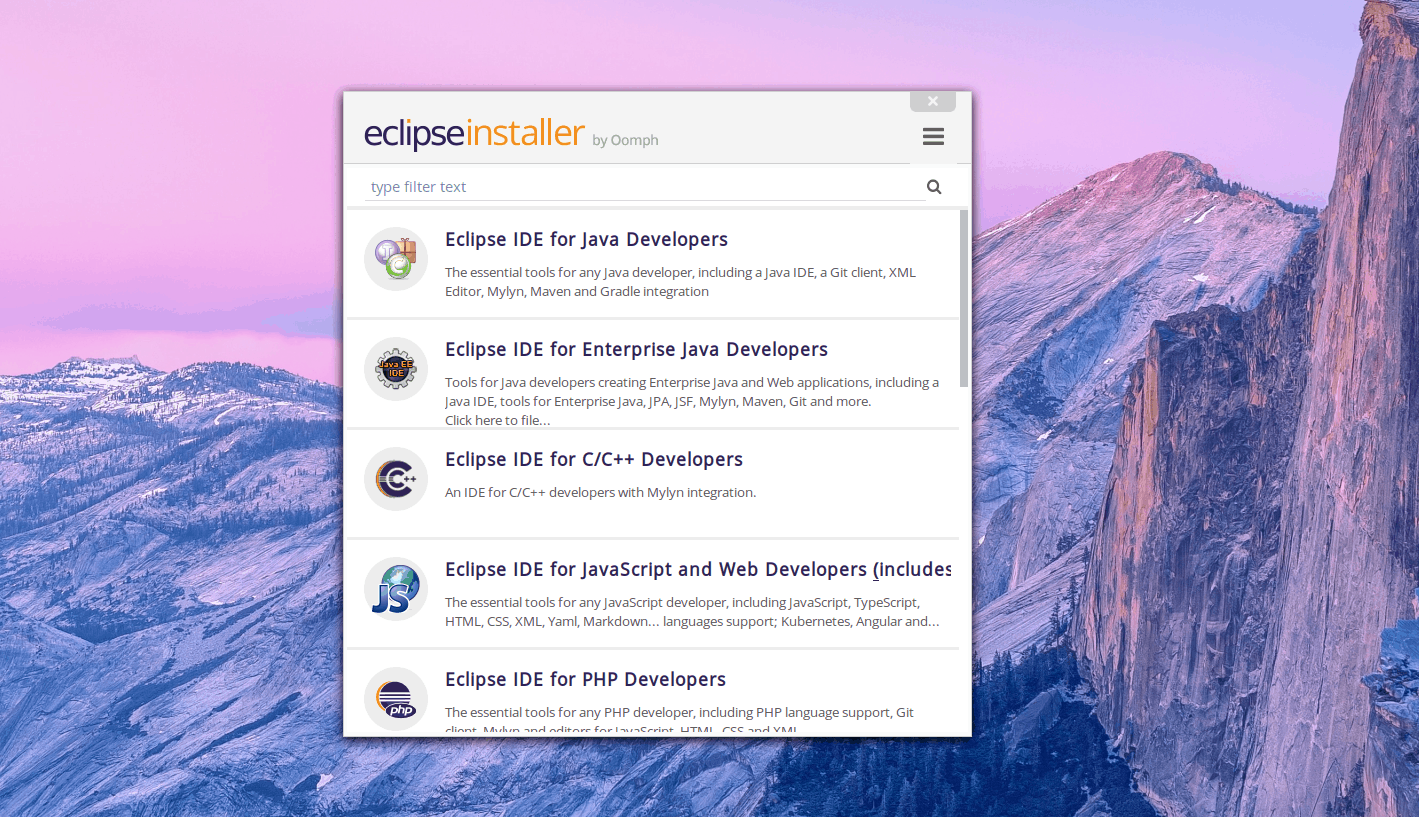












Komentáře